آموزش انواع روشهاي نصب پلاگين در فتوشاپ
مجموعه: گرافيك دستي و كامپيوتري
آموزش افزودن/نصب كردن پلاگين هاي مختلف در فتوشاپ
پلاگين ها يا اكستنشن هاي فتوشاپ چيست؟
پلاگين ها يا در اصطلاح اكستنشن ها ، ابزار هاي جانبي براي نرم افزار ها هستند كه هر شركتي در اين زمينه مي تواند اين قابليت را براي خود ايجاد كند. از اين رو فتوشاپ نيز از ان دست شركت هايي مي باشد كه براي نرم افزار فتوشاپ اين امكان را فراهم كرده است.
وجود اين پلاگين ها به شما قابليت ها و دسترسي هاي بيشتري مي دهد تا فعاليت خود را در عين حال كه حرفه اي پيش مي بريد ، سريع تر نيز انجام دهيد.
به طور مثال پلاگين روتوش صورت، به شما اين امكان را مي دهد تا بسيار سريع تر و راحت تر اعمال روتوش را انجام دهيد. به همين دليل لازم است برخي از آن ها را نصب كنيد. در ادامه به اموزش نصب پلاگين هاي فتوشاپ خواهيم پرداخت.
دانلود پلاگين هاي مورد نظر فتوشاپ
براي نصب پلاگين هاي فتوشاپ ابتدا لازم است آن ها را از يك وب سايت دانلود كنيد. براي اينكه آن ها را پيدا كنيد كافيست عبارت دانلود پلاگين فتوشاپ را جست و جو كنيد تا وبسايت هاي زيادي را در اين زمينه مشاهده كنيد.
با اين وجود بهتر است بدانيد ، شركت ADOBE براي خود وبسايتي در اين زمينه به آدرس exchange.adobe.com ايجاد كرده است تا پلاگين هاي رايگان و پولي خود را از اين طريق نشر كند. شما نيز مي توانيد پلاگين هاي مورد نظر خود را از انجا دانلود كرده و پس از نصب راحت به فتوشاپ خود اضافه كنيد.
در حالتي ديگر ، ممكن است بخواهيد از يك سايت ديگر براي دانلود پلاگين هاي فتوشاپ استفاده كنيد. در اين هنگام بايد بدانيد چگونه آن ها نصب و فعالسازي كنيد.
آموزش نصب پلاگين هاي دانلود شده
پس از اينكه اكستنش مورد نظر خود را از سايت هاي ديگر (غير از exchange.adobe ) دانلود كرديد ، بر اساس نوع فايل آن مراحل نصب متفاوت خواهد بود. در حالت كلي فايل دانلود شده ، يا به صورت فايل Exe مي باشد و يا يك فايل زيپ شده rar است.
نصب پلاگين هاي زيپ شده
براي نصب اين نوع از فايل هاي دانلود شده ، ابتدا فايل را در يك پوشه ، استخراج كنيد تا از حالت فشرده ان را خارج كنيد.
بعد از اين كار لازم است محتويات پوشه اي كه در آن فايل زيپ را استخراج كرديد ، به پوشه Plug-ins منتقل كنيد. اين پوشه در پوشه نصب فتوشاپ وجود دارد. اگر مسير نصب فتوشاپ را از حالت پيشفرض تغيير نداده باشيد ، پوشه Plug-ins در پوشه Program Files وجود دارد.
بعد از اين كار فتوشاپ خود را يك بار ببنديد و مجدد باز كنيد تا ابزار اضافه شده را مشاهده كنيد. اين ابزار ها بسته به نوع آن ها در يكي از منو هاي فتوشاپ ظاهر خواهند شد.
توجه داشته باشيد براي نصب پلاگين هاي فتوشاپ به اين روش ، در فتوشاپ هاي قديمي ، لازم است ابتدا اجازه دسترسي به اين فايل ها را تاييد كنيد، براي اين كار لازم است از قسمت edit و سپس گزينه Preferences گزينه plug-ins را انتخاب كنيد و در صفحه باز شده ، تيك گزينه Additional Plugins را فعال كنيد.
نصب پلاگين با فرمت exe
اين فايل ها به راحتي همانند ساير نرم افزار هاي ويندوز قابل نصب مي باشند. كافيست بعد از اينكه ان را باز كرديد ، گزينه هاي next را اجرا كنيد و پس از توافق با قوانين ، ان را نصب كنيد.
پس از اينكه نصب فايل به اتمام رسيد كافيست فتوشاپ را ببنديد و از اول باز كنيد تا فايل نصب شده را در فتوشاپ مشاهده كنيد. بسته به نوع پلاگين ، گزينه اي به يكي از منو هاي فتوشاپ اضافه خواهد شد. همچنين مي توانيد از منوي window و تب extension ، پلاگين هاي نصب شده را مشاهده كنيد.
نصب پلاگين هاي فتوشاپ با استفاده از فايل Installer.jsx (فتوشاپ 2020 به بالا)
پس از اينكه فايل rar را استخراج كرديد، ممكن است فايلي با عبارت Installer.jsx در آن مشاهده كنيد كه نصب پلاگين فتوشاپ را برايتان ساده تر خواهد كرد.
بعد از اينكه پلاگين شما نصب شد ، پيغامي برايتان ظاهر خواهد شد كه از شما مي خواهد يكبار فتوشاپ را ببنديد و دوبار آن را اجرا كنيد. بعد از اينكه اين كار را انجام داديد پلاگين هاي نصب شده قابل استفاده خواهند بود.
نكته : ممكن است در فايل دانلودي ، Installer.jsx را مشاهده نكنيد، در اين حالت بايد محتويات پوشه Manual_ Installation را به مسير زير در محل نصب شده فتوشاپ منتقل كنيد.
/Adobe/CEP/extensions
نكته قابل توجه در اين روش از نصب پلاگين فتوشاپ اين است كه اگر بعد از نصب فايل قصد حذف آن را داشتيد كافيست مطابق مراحل قبل فايل Installer.jsx را اجرا كنيد تا پلاگين حذف شود. در واقع فتوشاپ پيامي به شما خواهد داد كه براي نصب بايد پلاگين قبلي را حذف كنيد و با ادامه دادن به مراحل مي توانيد ان را از فتوشاپ خود حذف كنيد.
چگونه پلاگين هايي كه به صورت دستي نصب كرديم را حذف كنيم؟
براي اين كار لازم است محتوياتي كه به فولدر extension منتقل كرديد را به صورت دستي حذف كنيد.
آيا پلاگين هاي فتوشاپ نيز نيازي به آپديت دارند؟
در برخي از موارد با اپديت كردن خود فتوشاپ ممكن است اجراي پلاگين ها مشكلاتي را به همراه داشته باشد در اين هنگام لازم است آن ها را به روز رساني كنيد. براي بروزرساني پلاگين هاي فتوشاپ لازم است ابتدا پلاگين نسخه قبل را حذف كنيد. مراحل حذف را كمي قبل تر به شما گفتيم.
سپس نسخه جديد از پلاگين ها را همانند روش هاي قبلي به فتوشاپ خود اضافه كنيد.
ايا فرايند نصب پلاگين فتوشاپ براي سيستم عامل مك متفاوت است؟
اگر بخواهيد پلاگين را از خود فتوشاپ و با فايل Installer.jsx نصب كنيد ، تفاوتي وجود نخواهد داشت اما اگر مي خواهيد به صورت دستي فايل ها را نصب كنيد لازم است از مسير زير براي انتقال فايل هاي پلاگين استفاده كنيد :
/Library/ApplicationSupport/Adobe/CEP/extensions/
جمع بندي مطالب
در اين مقاله سعي كريم به اموزش نصب پلاگين هاي فتوشاپ بپردازيم. همانطور كه خواندين چندين روش براي نصب پلاگين هاي فتوشاپ وجود دارد كه مي توانيد از آن ها استفاده كنيد. با اين وجود بهتر است پلاگين ها را از فروشگاه اختصاصي adobe دانلود كنيد.
آموزش گام به گام ساخت پاورپوينت براي ارائه (بصورت تصويري و با مثال)
از صفر تا 100 فتوشاپ را ياد بگيريد+ آموزش
آموزش تميزكردن جاروبرقي و اجزاي آن در ۵ مرحله
آموزش استفاده از اسپري تاخيري در روابط زناشويي
آموزش كوتاه كردن موي مردانه در خانه بهصورت قدم به قدم
آموزش مقاله نويسي كامل و گام به گام به همراه مثال
آموزش تصويري و گام به گام كوتاه كردن موي مردانه با ماشين موزر
 METAROOKS
METAROOKS Introducing a new Metavarse called Metarooks
Introducing a new Metavarse called Metarooks ساختمان باركا | امين سلطان پور
ساختمان باركا | امين سلطان پور ميدان قبله | امين سلطان پور
ميدان قبله | امين سلطان پور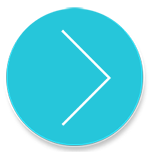 BARKA RESIDENTIAL AND OFFICE
BARKA RESIDENTIAL AND OFFICE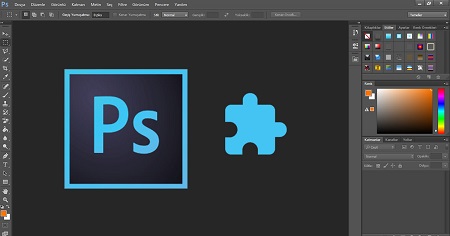
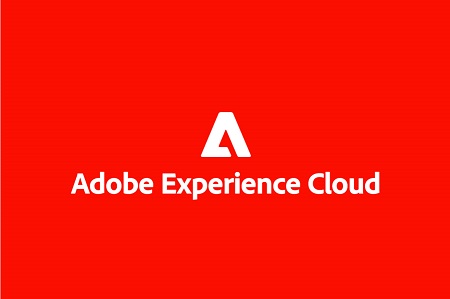
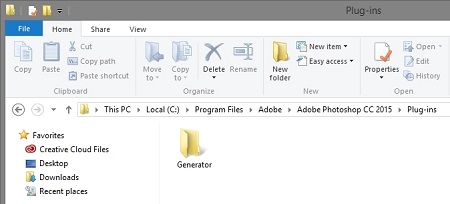
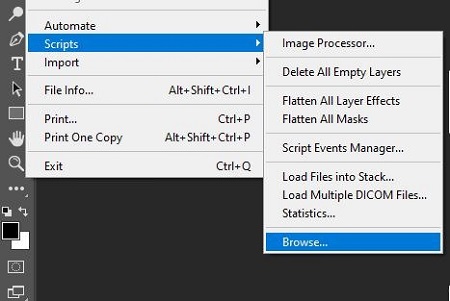

 ريزش آوار در ورامين با مصدوميت 2 نفر-آتش سوزي در كارخانه ماسك در خيرآباد ورامين
ريزش آوار در ورامين با مصدوميت 2 نفر-آتش سوزي در كارخانه ماسك در خيرآباد ورامين مدل هاي باكس گل رز
مدل هاي باكس گل رز نكاتي مهم در خريد و نگهداري انواع پارچه و لباس كه نمي دانستيد
نكاتي مهم در خريد و نگهداري انواع پارچه و لباس كه نمي دانستيد كارت گرافيك به انتخاب شما
كارت گرافيك به انتخاب شما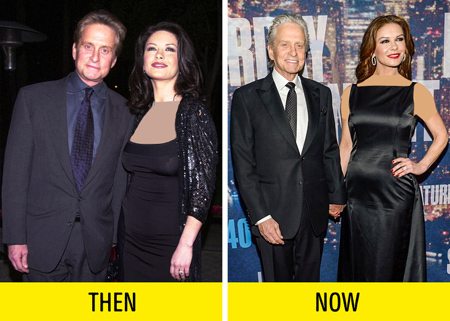 معرفي زوج هاي هاليوودي با فاصله سني زياد
معرفي زوج هاي هاليوودي با فاصله سني زياد شمارش معكوس براي رونمايي از اولين كراساوور ايراني
شمارش معكوس براي رونمايي از اولين كراساوور ايراني كوچك ترين شارژر دنيا
كوچك ترين شارژر دنيا